win10如何解决开机图标与分辨率不符合 win10开机图标与分辨率不符合两种解决方法
更新时间:2023-02-11 13:02:00作者:mei
电脑升级win10系统开机发现图标与分辨率不符合,看着一点也不舒服,遇到这个问题如何解决?可能是分辨率设置出现异常,重新设置一下分辨率即可,接下来介绍win10开机图标与分辨率不符合的两种解决方法。
方法一:

1、点击鼠标右键“显示设置”进入下面界面;
2、来回调动“更改文本大小”,但记得调回100%;
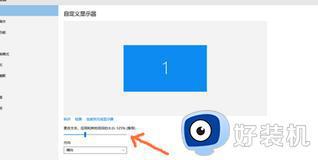
3、点击应用,会出现下图提示,点击“立即注销”,10秒不到就好;
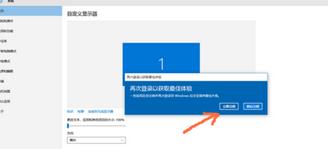
3、这样图标就恢复正常了,应用字体也不模糊了。当然这只是治标不治本的方法,想彻底解决还是重装更实在。

方法二:
1、回到桌面,点击win图标,找到设置,如图所示点击进入;

2、接着选择“更新和安全”进去点“恢复”会看到“重置此电脑”,点击开始即可。
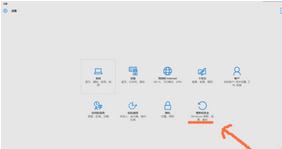
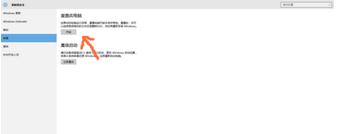
上述分享win10开机图标与分辨率不符合两种解决方法,遇到一样故障,及时参考教程进行设置即可。
win10如何解决开机图标与分辨率不符合 win10开机图标与分辨率不符合两种解决方法相关教程
- win10开机分辨率1024x768无法更换怎么回事 win10开机分辨率1024x768无法更换解决方法
- Win10关闭显示器后重启分辨率变低了怎么回事 Win10关闭显示器后重启分辨率变低的解决方法
- w10屏幕分辨率在哪 win10屏幕分辨率怎么调整
- 一开机win10电脑显示频率超出范围怎么回事 win10老显示频率超出范围如何处理
- Win10分辨率被调到500%如何解决 Win10分辨率被调到500%的解决方法
- win10电脑如何调整分辨率 win10系统怎么调节分辨率
- win10分辨率很低如何解决 win10电脑调分辨率的图文步骤
- 在哪调整win10屏幕分辨率 调整win10屏幕分辨率的操作方法
- win10分辨率调错了黑屏怎么办 win10分辨率调错了的解决方法
- win10电脑最佳分辨率设置方法 win10电脑的分辨率多少合适
- win10拼音打字没有预选框怎么办 win10微软拼音打字没有选字框修复方法
- win10你的电脑不能投影到其他屏幕怎么回事 win10电脑提示你的电脑不能投影到其他屏幕如何处理
- win10任务栏没反应怎么办 win10任务栏无响应如何修复
- win10频繁断网重启才能连上怎么回事?win10老是断网需重启如何解决
- win10批量卸载字体的步骤 win10如何批量卸载字体
- win10配置在哪里看 win10配置怎么看
win10教程推荐
- 1 win10亮度调节失效怎么办 win10亮度调节没有反应处理方法
- 2 win10屏幕分辨率被锁定了怎么解除 win10电脑屏幕分辨率被锁定解决方法
- 3 win10怎么看电脑配置和型号 电脑windows10在哪里看配置
- 4 win10内存16g可用8g怎么办 win10内存16g显示只有8g可用完美解决方法
- 5 win10的ipv4怎么设置地址 win10如何设置ipv4地址
- 6 苹果电脑双系统win10启动不了怎么办 苹果双系统进不去win10系统处理方法
- 7 win10更换系统盘如何设置 win10电脑怎么更换系统盘
- 8 win10输入法没了语言栏也消失了怎么回事 win10输入法语言栏不见了如何解决
- 9 win10资源管理器卡死无响应怎么办 win10资源管理器未响应死机处理方法
- 10 win10没有自带游戏怎么办 win10系统自带游戏隐藏了的解决办法
